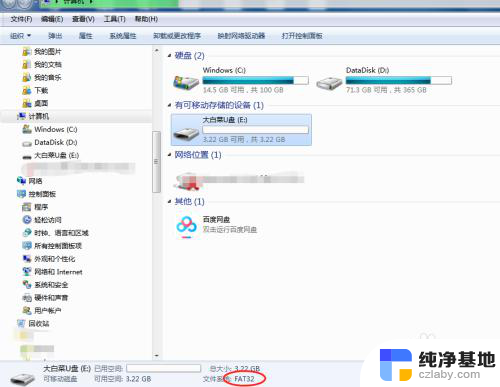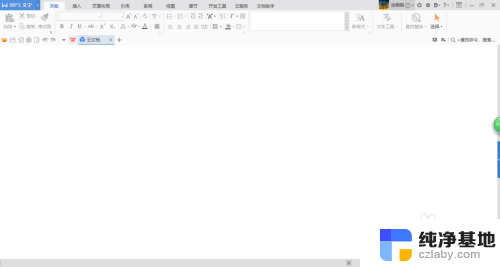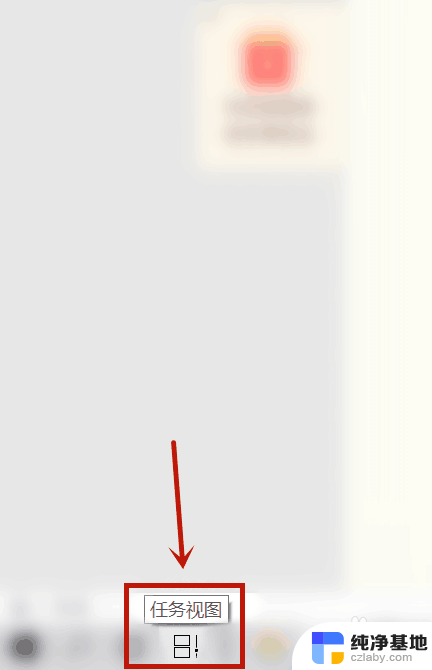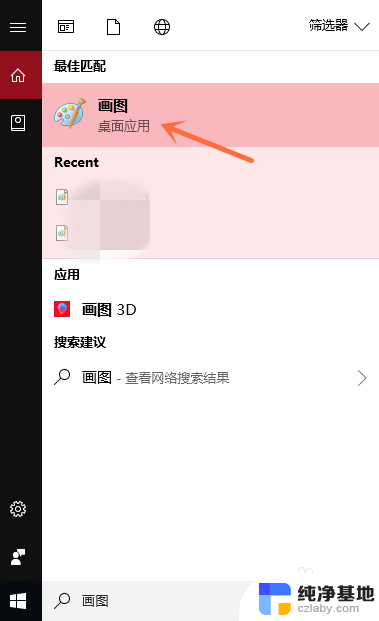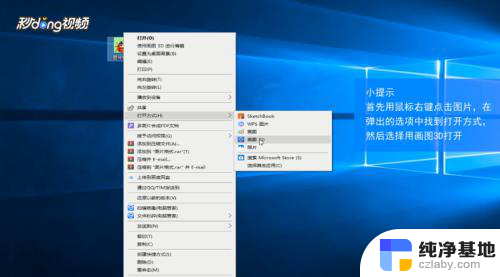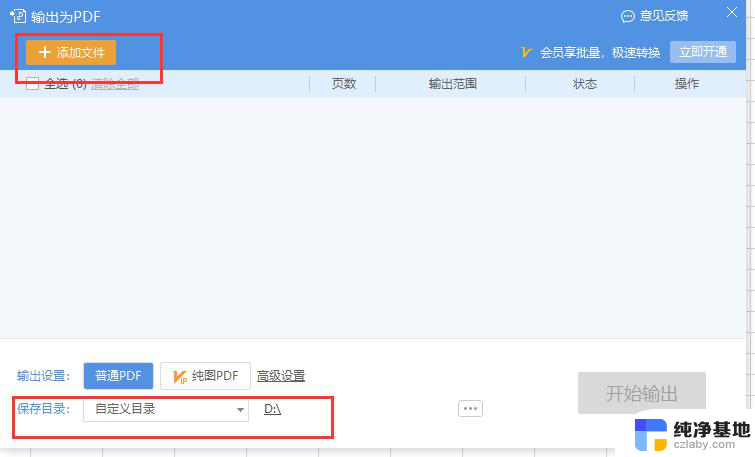桌面图片格式怎么转换
在电脑上免费转换图片格式是很常见的需求,特别是当我们想要将桌面上的图片文件格式进行转换时,有时候我们下载的图片格式可能不被我们的设备所支持,或者我们需要将图片格式转换为更适合上传或分享的格式。幸运的是有许多免费的软件和在线工具可以帮助我们轻松地进行这一转换。在本文中我们将介绍一些简单易用的方法,让您可以在电脑上免费转换图片格式。
方法如下:
1.一,在桌面上找到你想要转换格式的图片
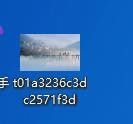
2.二,点击鼠标右键,出现一个任务栏
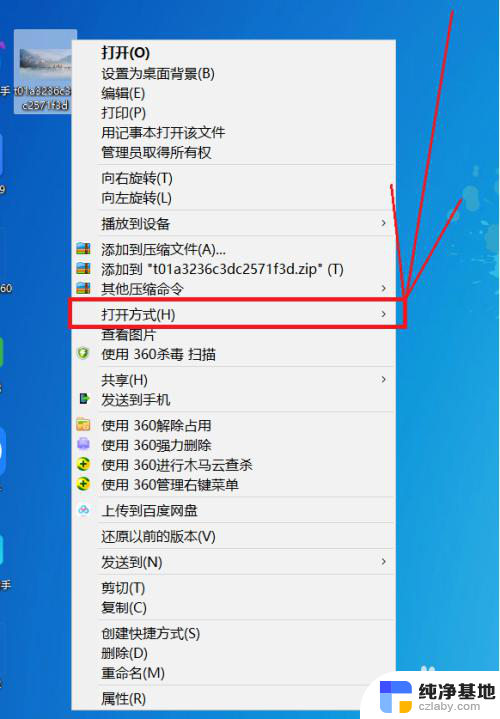
3.三,点击图中任务栏里红色框框里的“打开方式”。
在“打开方式”里点击“画图”。
(备注:这个画图是电脑里自带的附件,一般来说都会有)
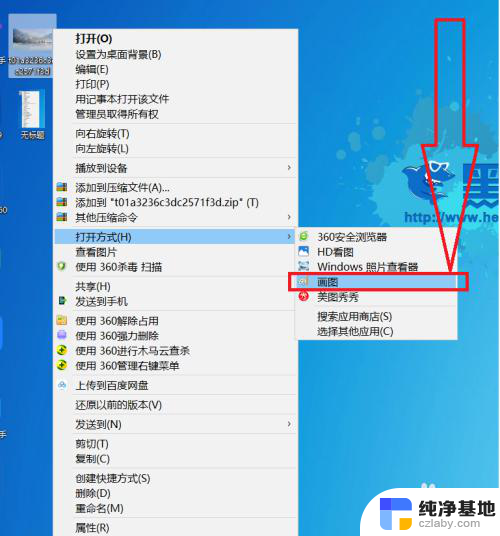
4.四,点击“画图”后如下图所示↓↓↓
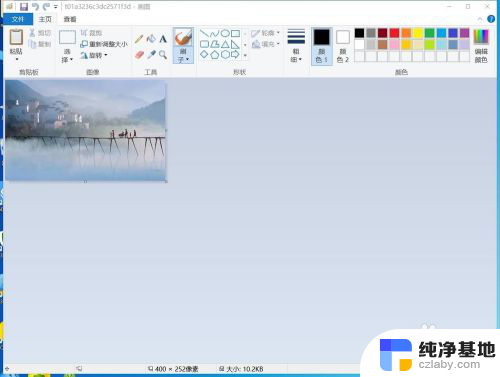
5.五,点击图中红色框框的“文件”
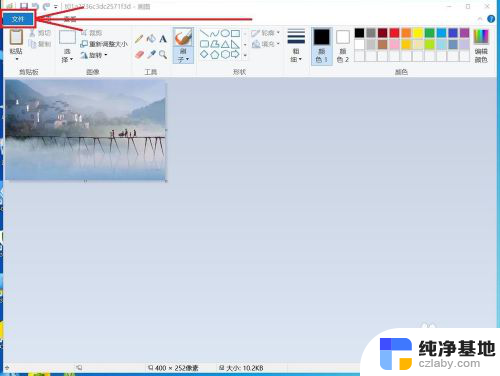
6.六,出现以下页面
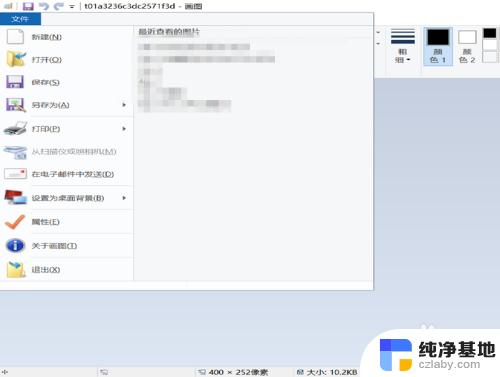
7.七,点击图中红色框框的“另存为”(或者把鼠标光标放在这上面就行了)
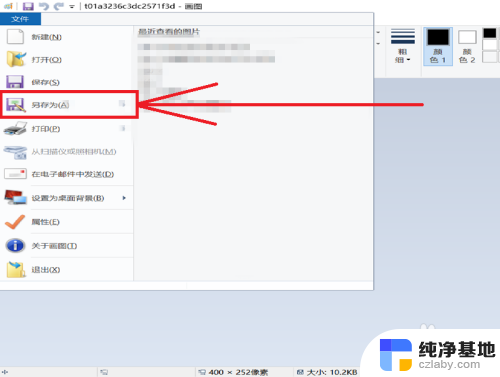
8.八,从下图可以看到出现以下画面
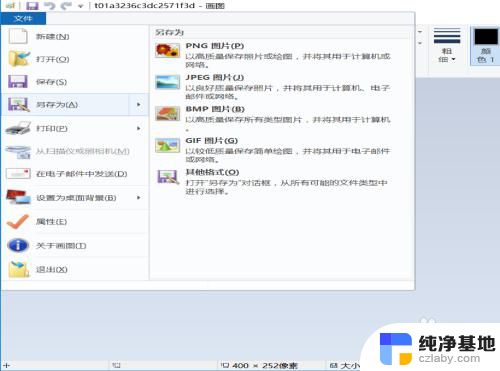
9.九,“另存为”右边那一栏有“PNG图片”“JPEG图片”“BMP图片”“GIF图片”“其他格式”五类
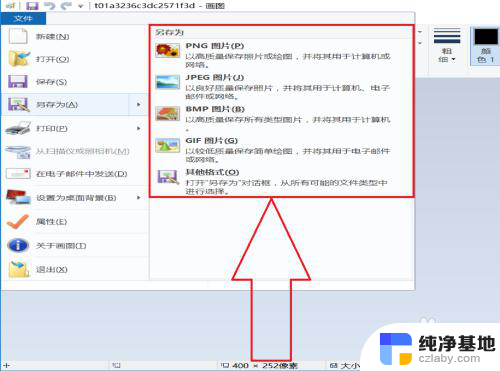
10.十,从其中选择你想要转换的图片格式(注意:我这里以JPEG格式为例子!!!)
如下图所示
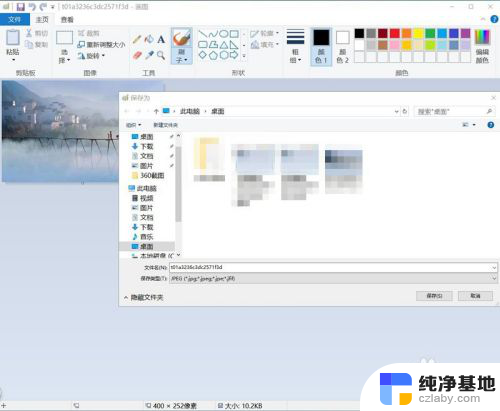
11.十一,你可以在“文件名”里面键入你想要的文件名。之后就可以保存图片啦,保存图片到哪个文件夹都是可以自己选择的。
12.十二,保存图片成功后,再打开图片,这时候图片就已经成为了你想要的格式啦!!!
以上就是将桌面图片格式转换的全部内容,如果你遇到相同情况,可以参考我的方法来处理,希望对大家有所帮助。